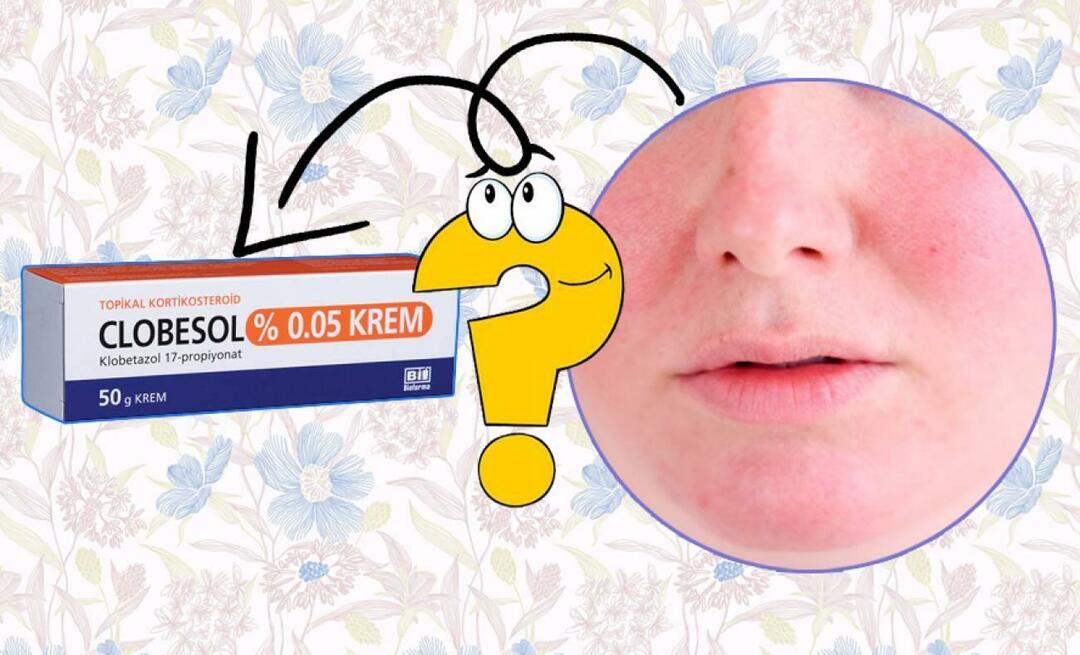IPhone'daki Tarayıcıdan İndirilen Görseller Nasıl Bulunur?
Ipad Elma Iphone Kahraman / / September 18, 2023

Yayınlanan

İndirdiğiniz görsellere iPhone veya iPad'inizden erişmek isteyeceksiniz (eğer onları nerede bulacağınızı biliyorsanız). İşte nasıl yapılacağı.
Bir iPhone veya iPad'deki tarayıcınızda bir web sitesinden bir resim yakaladığınızda, bunun nereye kaydedildiğini bilmeniz gerekir. Bu özellikle kayıtlı resimlerinizi bulmakta zorlanıyorsanız geçerlidir. Apple'ın Dosyalar uygulaması.
Neyse ki kayıtlı resimlerinizi bulmak kolay olmalı; yalnızca nereye bakacağınızı bilmeniz yeterli. Aşağıda iPhone'daki bir tarayıcıdan indirilen görselleri nasıl bulacağınızı göstereceğiz.
iPhone'da Safari'den Görüntüler Nasıl İndirilir
Bir web sitesindeki görüntüleri Safari'den kaydedebilir, böylece bunları doğrudan Fotoğraflar uygulaması. Oradan bunları paylaşabilir veya gerektiği gibi kullanabilirsiniz.
Safari kullanarak bir görüntüyü indirmek için:
- Öğle yemeği Safari iPhone veya iPad'inizde.
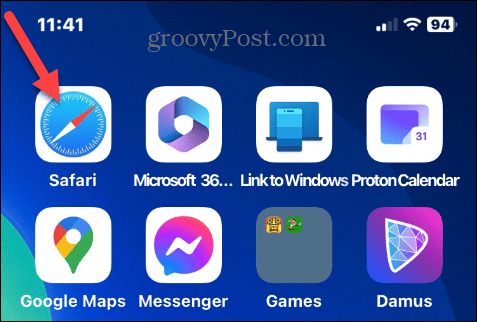
- İndirmek istediğiniz görselin bulunduğu siteye gidin.
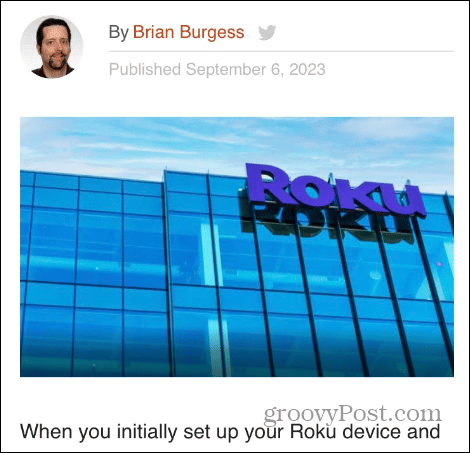
- Görüntüyü basılı tutun ve öğesine dokunun. Fotoğraflara Kaydet görünen menüden.
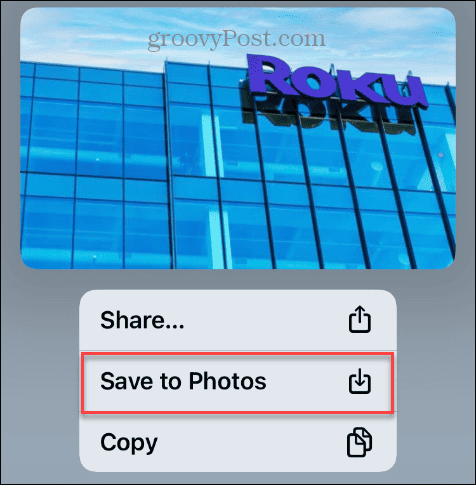
Safari'den İndirilen Fotoğrafları Bulma
Resim indirildikten sonra onu bulmanız gerekir. Safari kullanıyorsanız görüntüler doğrudan telefonunuzdaki veya tabletinizdeki Fotoğraflar uygulamasına kaydedilecektir.
İndirilen Safari görsellerini bulmak için:
- Aç Fotoğraflar uygulaması iPhone veya iPad'inizde.
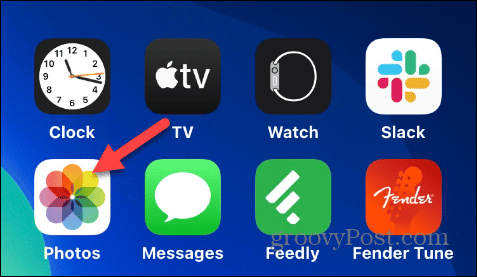
- Seçme Kütüphane ekranın alt kısmında Safari'den indirdiğiniz resmi göreceksiniz.
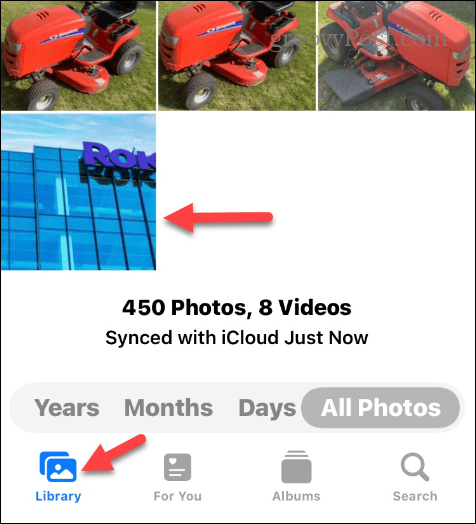
- Birden fazla görsel indirdiyseniz, Aramak düğme.
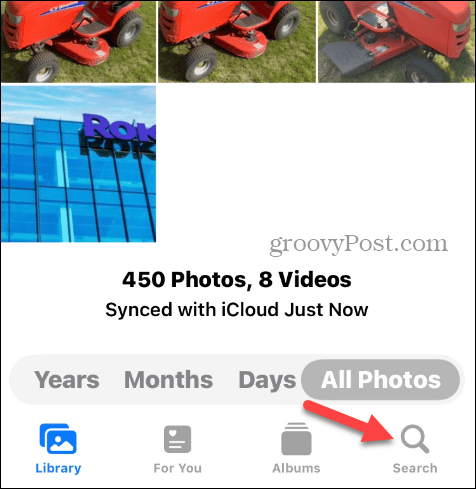
- Tip SafariSafari'den indirdiğiniz tüm görseller bir arada listelenecektir.
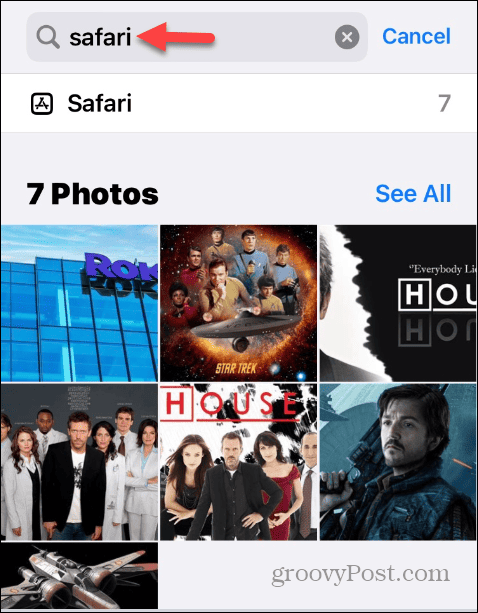
Görselleri İndirmek İçin Diğer Tarayıcıları Kullanma
Safari kullanma hayranı değilseniz, şunları yapabilirsiniz: iOS'ta varsayılan tarayıcıyı değiştirme. Bir siteden görsel indirme işlemi benzerdir. Ancak bir tarayıcıyı ilk kez kullanıyorsanız, Fotoğraflar uygulamasına erişmesine izin vermeniz gerekir.
Örneğin, eğer kullanıyorsanız Microsoft Kenarı veya iPhone veya iPad'de Google Chrome'da menü seçeneği çağrılır Resmi Kaydet yanında bir indirme simgesi bulunur.
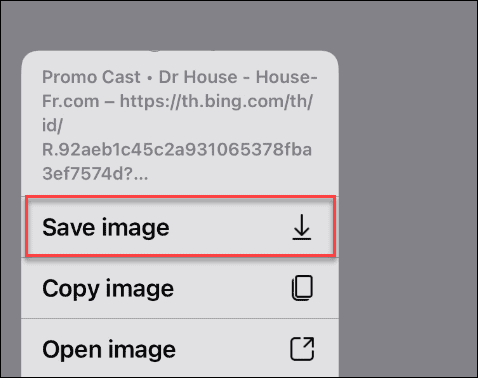
Edge'in Fotoğraflar'a erişmesine izin vermek için:
- öğesine dokunun Ayarlar izin istediğinde düğmesine basın.
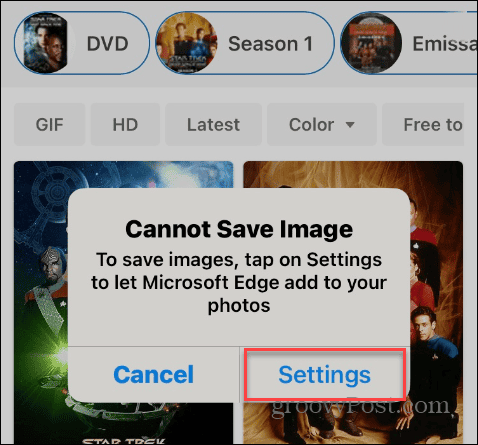
- Şunu seçin: Fotoğraflar Edge'in erişmesine izin verme seçeneği.
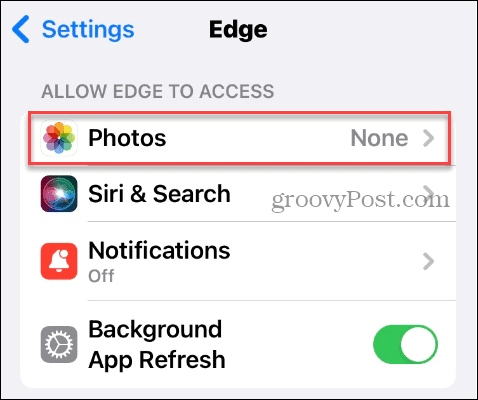
- Seç Yalnızca Fotoğraf Ekle seçenek.
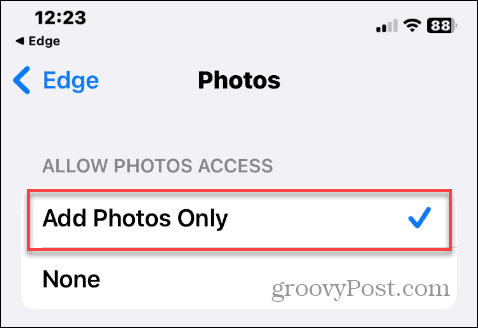
iPhone Tarayıcınızdan Görseller Nasıl Bulunur?
Fotoğrafları Edge'den (veya Chrome'dan) kaydettikten sonra, tarayıcının adını Aramak Bunları bulmak için Fotoğraflar uygulamasındaki alana dokunun.
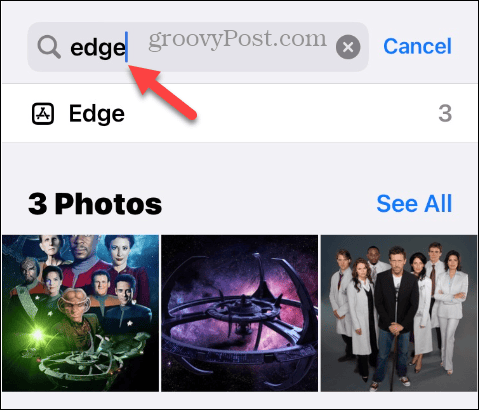
Firefox'taki sitelerden görsel indiriyorsanız adını yazın. Aramak Fotoğraflar uygulamasındaki alan. Firefox'tan indirilen tüm görselleri sonuçlar bölümünde göreceksiniz.
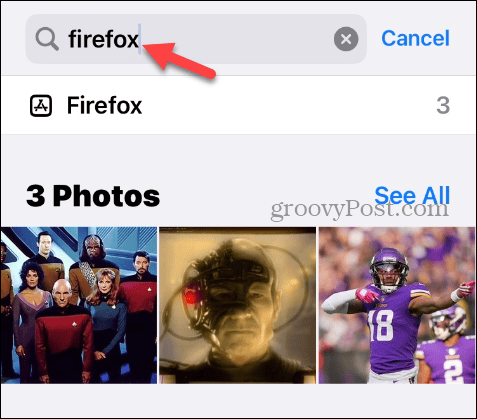
iPhone'daki Dosyalar Uygulamasında Görüntüler Nasıl Bulunur?
Bazen tarayıcıdan indirilen bir görseli Fotoğraflar uygulamasında bulamayacağınızı unutmayın. Böylece resimleri bulmak için Dosyalar uygulamasını kontrol edebilirsiniz.
iPhone'unuzdaki resimler için Dosyalar uygulamasını kontrol etmek için:
- Aç Dosyalar uygulaması iPhone veya iPad'inizde.
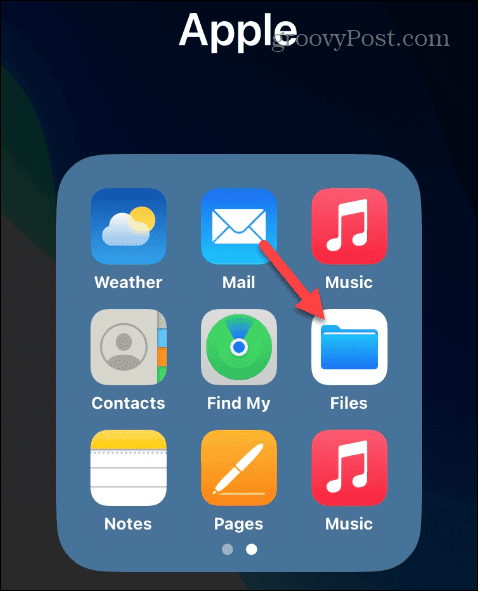
- öğesine dokunun Araştır Ekranın sağ alt köşesindeki düğmesine basın.
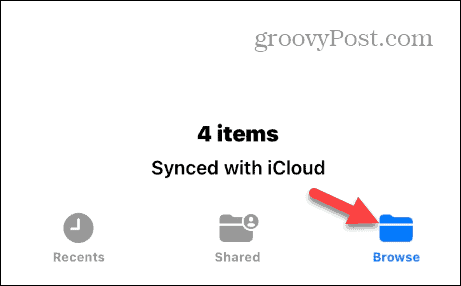
- öğesine dokunun İndirilenler dosya.
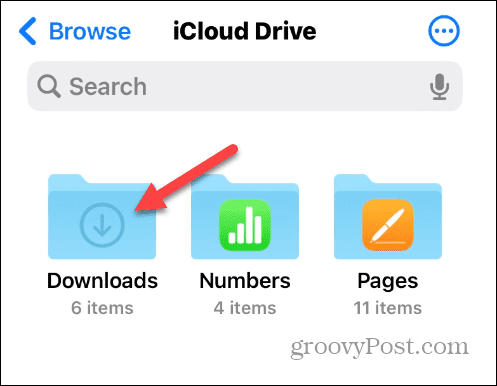
- İhtiyacınız olan görüntüyü bulmak için dosyalara göz atın.
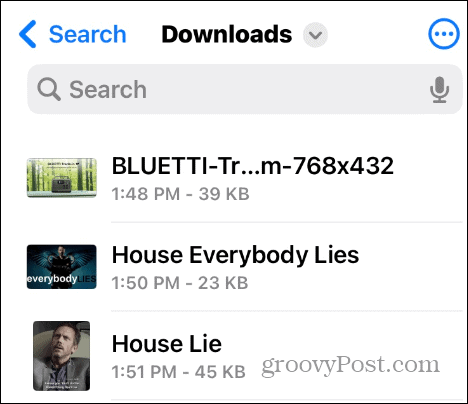
- Alternatif olarak indirdiğiniz dosyanın adını biliyorsanız Dosyalar uygulamasındaki tüm klasörlerde arayabilirsiniz.
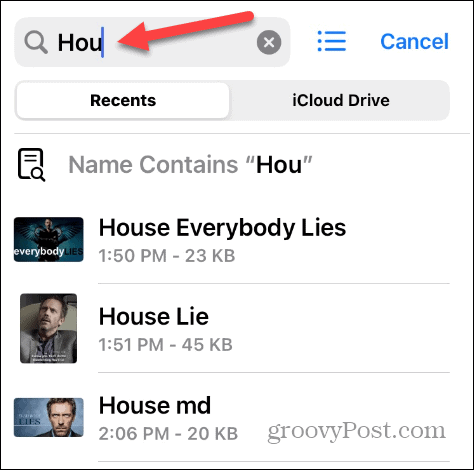
Fotoğraflar uygulamasına kaydettiğiniz görsellere, bir tarayıcıdan erişebilirsiniz. iCloud web sitesi. Buradan paylaşabilir, düzenleyebilir veya fotoğrafları iCloud'dan sil artık ihtiyacın yok.
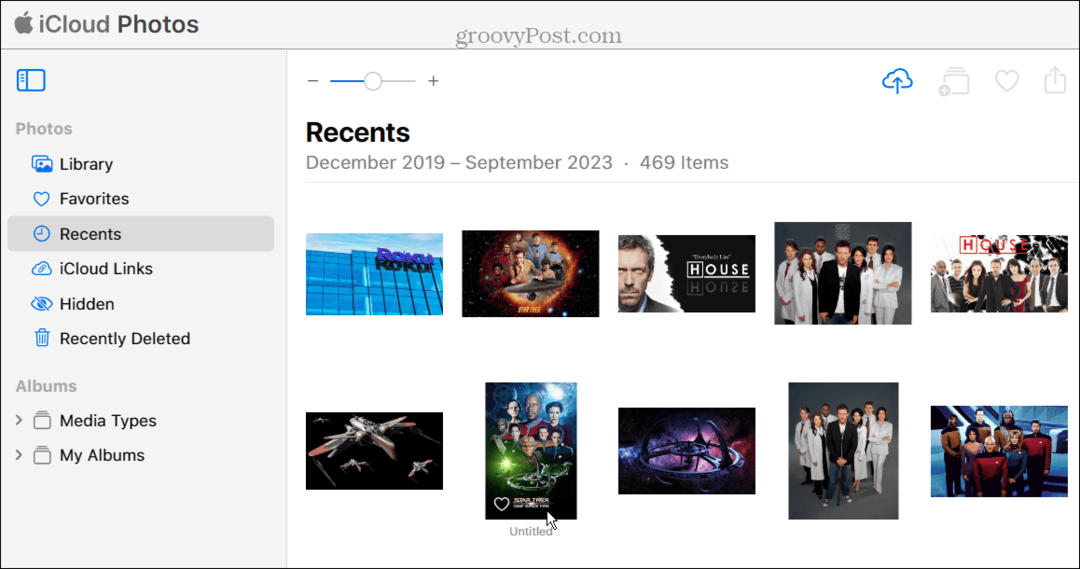
iPhone veya iPad'deki Fotoğrafları ve Videoları Yönetme
Bir proje için bir web sitesinden görüntüler yakalamanız veya bunları kendi projeniz olarak ayarlamanız gerekiyorsa iPhone'un duvar kağıdı veya kilit ekranı, dosyaları iOS'ta indirip bulmak basit bir işlemdir.
Apple cihazınızdaki fotoğrafları ve videoları yönetmenin başka yolları da vardır. Örneğin, şunları yapmak isteyebilirsiniz iPhone'daki fotoğrafları veya videoları çoğaltmaveya yapmanız gerekebilir iPhone'daki fotoğrafları sıkıştır eğer tükeniyorsan depolama alanı.
Bir fotoğrafı yanlışlıkla sildiğiniz bir durumla karşılaşırsanız, silinen fotoğrafları kurtar iPhone veya iPad'inizde. Ve hassas fotoğraflarınız varsa insanların görmesini istemezsiniz; yapabilirsiniz iPhone'unuzdaki fotoğrafları kilitleme.